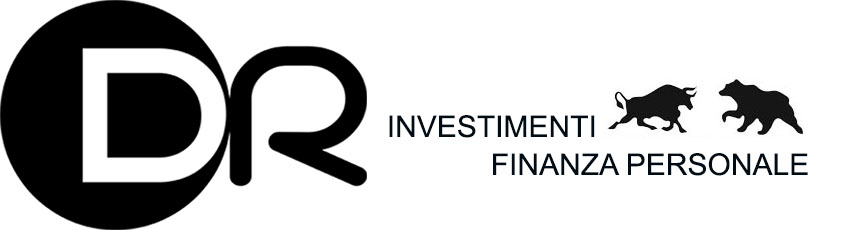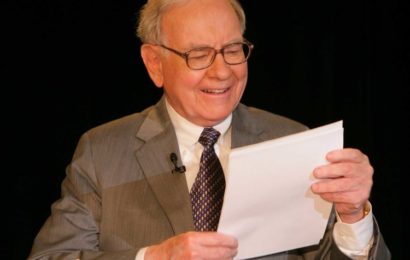Come installare Metamask

Hai sentito parlare molto delle criptovalute e ti sei deciso a provare Metamask, il wallet che ti consente di interagire con le applicazioni costruite su diverse blockchain.
Se non sai da dove iniziare o stai anche solo cercando qualche informazione aggiuntiva sei nel posto giusto.
Ho pensato infatti di fare cosa utile scrivendo questo tutorial in cui imparerai come installare Metamask su Chrome.
Magari all’inizio ti sembrerà una procedura lunga ma ti assicuro che non è nulla di difficile.
Questa guida poi l’ho pensata proprio per chi non ha basi e parte da zero.
Seguendo i vari passaggi, e facendo solo un po’ di attenzione quando arriverai alla frase segreta, vedrai che ti ritroverai alla fine senza problemi.
Allora si comincia!
Vai innanzitutto sul sito ufficiale di Metamask a questo link: metamask.io
Arriverai nella seguente pagina dove troverai due pulsanti “Download”, uno nell’angolo in alto a destra e uno in basso a sinistra.
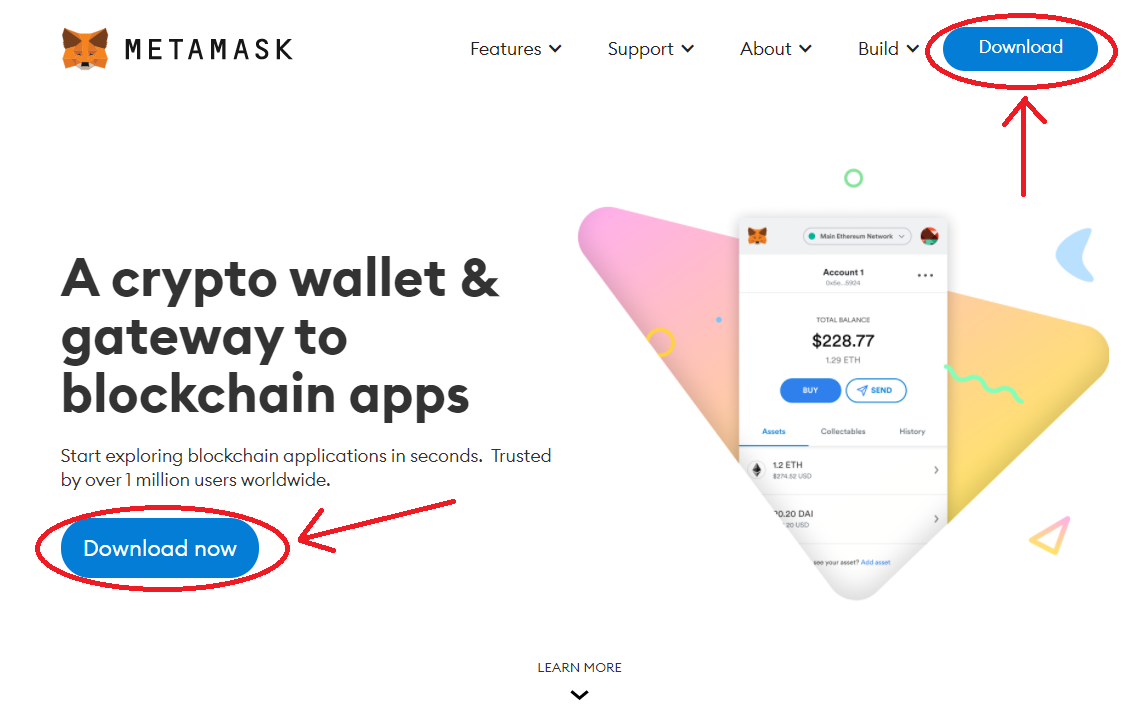
Cliccane uno dei due, quello che scegli va bene uguale.
La pagina che si apre è la seguente, come vedi puoi scegliere se installare Metamask per Chrome, per iOS oppure per Android.
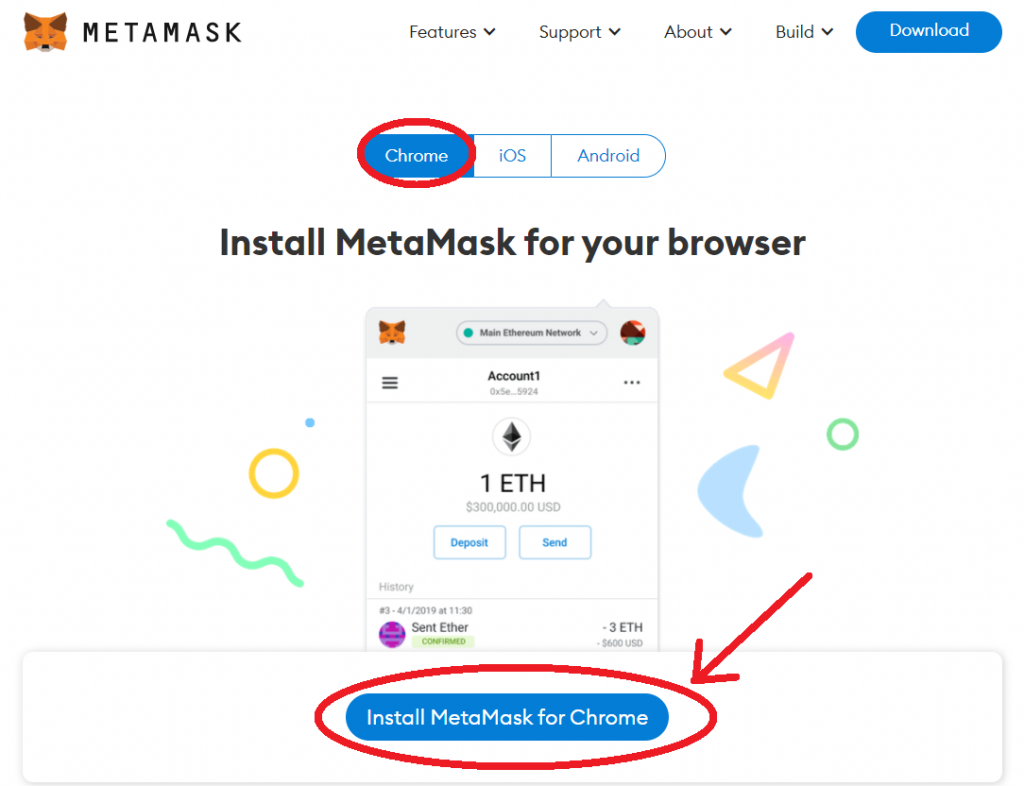
Come scritto all’inizio dell’articolo in questa guida ti guido passo passo per installare Metamask su Chrome.
Quindi assicurati che nella parte alta della pagina sia selezionato “Chrome” e poi potrai cliccare in basso sul comando “Install Metamask for Chrome“.
Il link ti porterà direttamente sul Chrome Web Store che magari hai già utilizzato per cercare altre estensioni del browser di Google.
Nella pagina seguente basta che clicchi su “Aggiungi”.
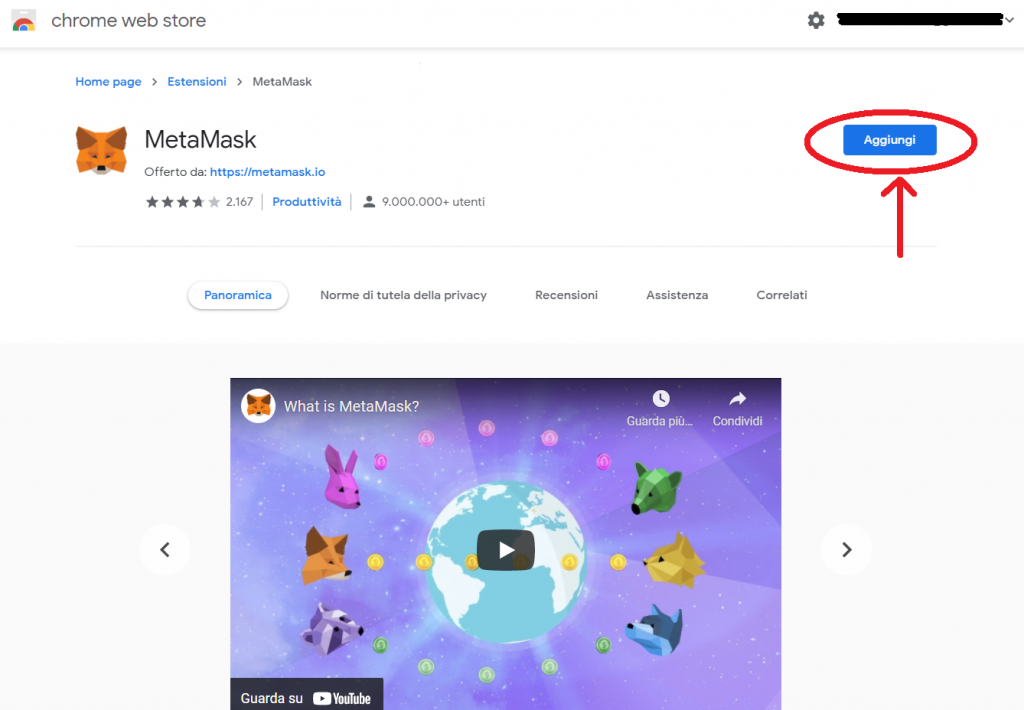
Si aprirà una finestra in cui Chrome ti chiederà conferma se vuoi aggiungere l’estensione di Metamask.
Per andare avanti nell’installazione di Metamask devi cliccare su “Aggiungi estensione”:
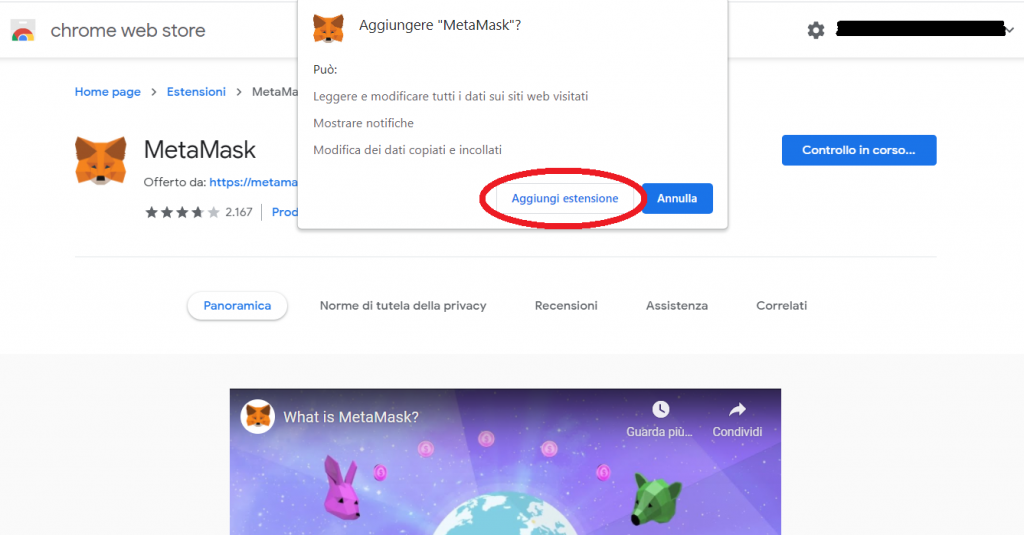
Inizierà il download e l’installazione automatica dell’applicazione, dipende dalla connessione ma il tutto non dovrebbe impiegare più di un minuto di tempo.
Finito questo processo la schermata finale sarà la seguente:
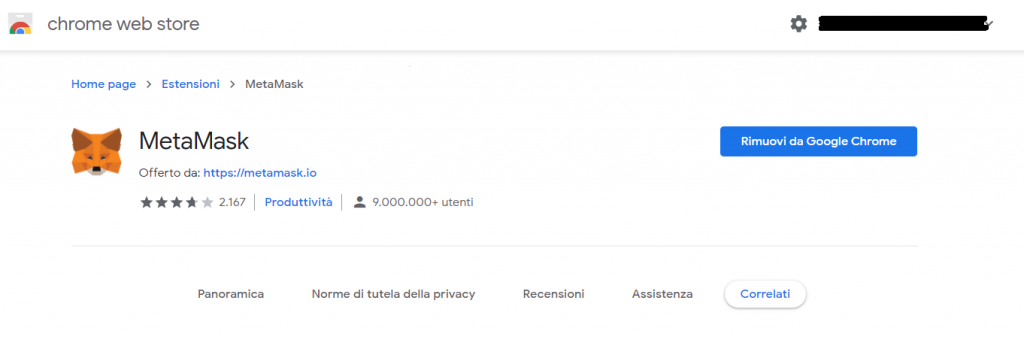
La prima parte della procedura su come installare Metamask è terminata anche se ti accorgerai che non lo puoi ancora utilizzare per ricevere e scambiare criptovalute.
Per iniziare a utilizzare Metamask devi prima configurarlo creando una password e ricevendo la frase segreta.
COME CONFIGURARE METAMASK
Finito di installare Metamask su Chrome hai completato solo la prima parte.
Dalla schermata seguente potrai iniziare la seconda parte, quella che completa la configurazione di Metamask, e che ti renderà finalmente operativo nel suo utilizzo.

Cliccando su “Inizia” passi alla seguente schermata:
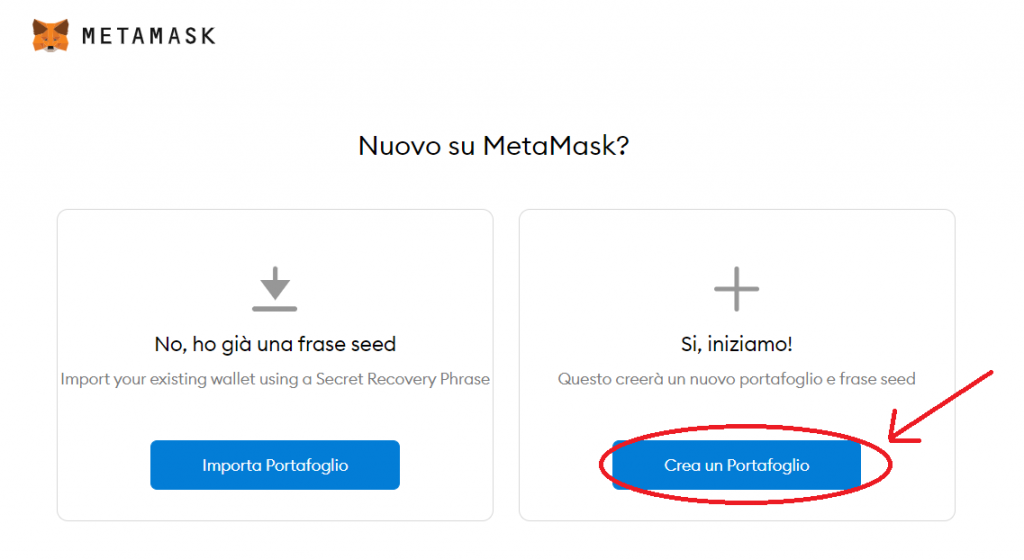
Le opzioni qui sono due:
- Importa Portafoglio;
- Crea un Portafoglio.
La prima opzione serve a chi aveva già in precedenza creato un portafoglio con Metamask e lo deve solo importare.
La seconda opzione è quella che ci interessa per il proseguo di questa guida, è quindi arrivato il momento di vedere come creare un portafoglio su Metamask.
Clicca su “Crea un Portafoglio” e la schermata che segue è questa:
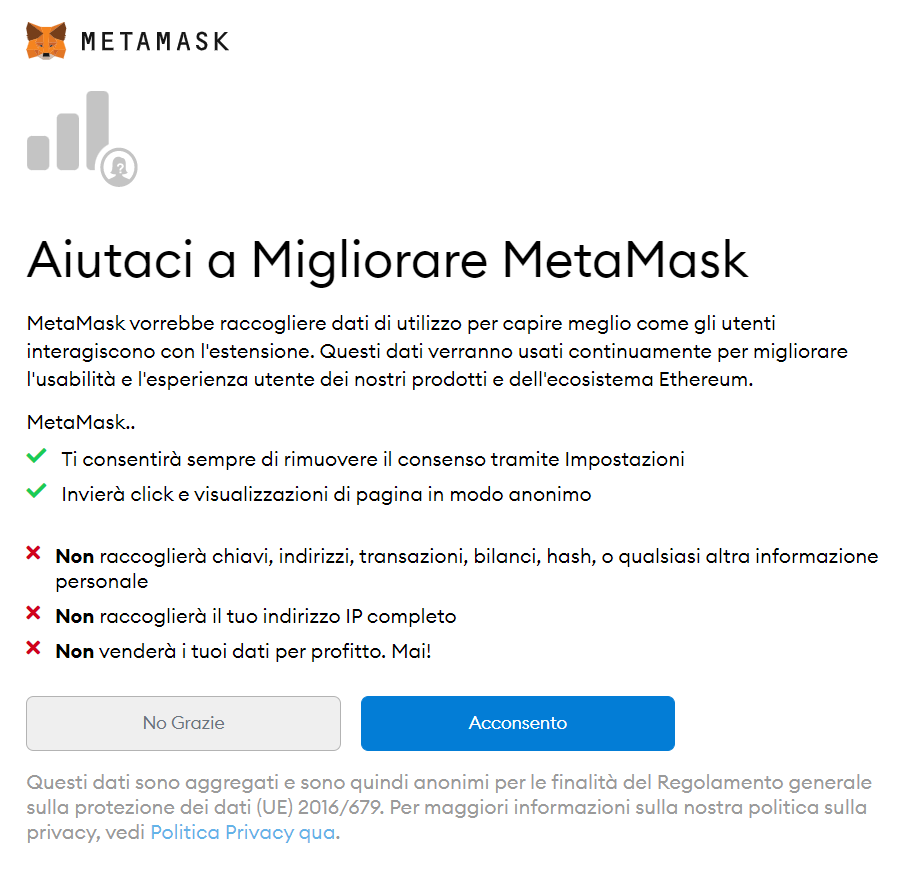
Qui la scelta tra consentire o meno l’utilizzo dei dati per migliorare Metamask sta a te, puoi cliccare su “No Grazie” oppure su “Acconsento” e andare avanti lo stesso.
Arriverai così alla pagina di creazione della password:
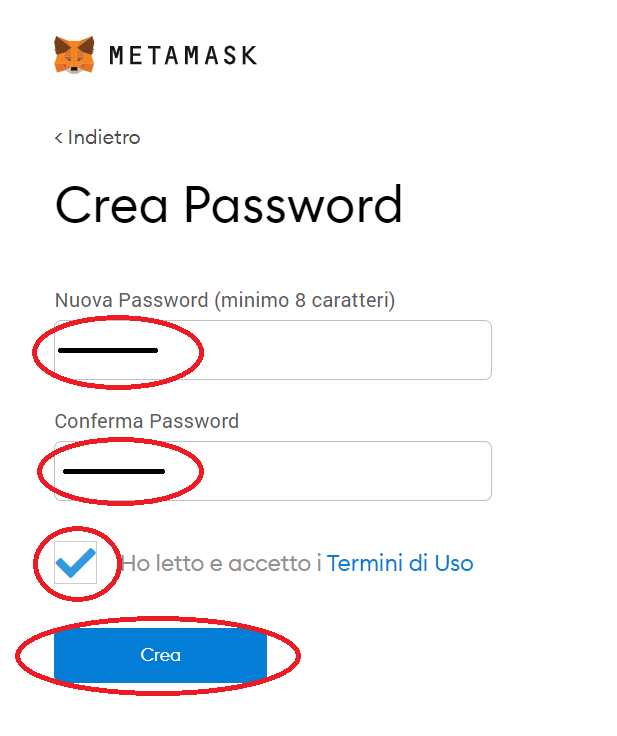
Pensa bene a una password di almeno 8 caratteri e scrivila due volte negli appositi campi, poi metti il flag su “Ho letto e accetto i Termini di Uso” e clicca su “Crea”.
La pagina che si aprirà è quella in cui troverai un breve video di circa un minuto e mezzo che ti spiega l’importanza della frase seed per la sicurezza del wallet Metamask.
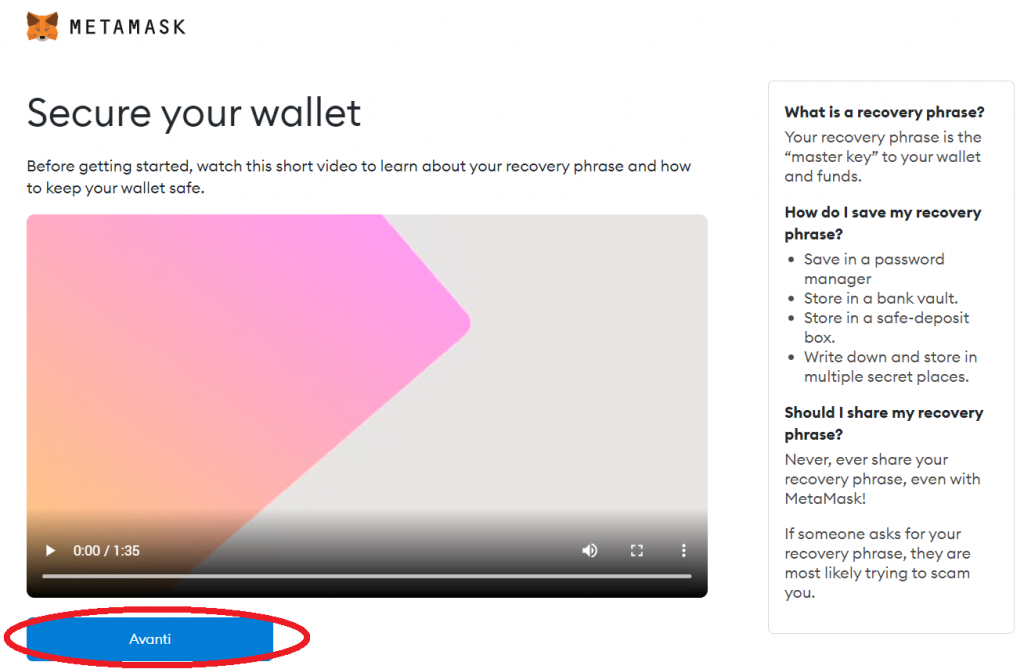
Prima di fare confusione ti dico già che frase seed = frase di backup = frase segreta = master key = private key sono tutti modi diversi per individuare la stessa cosa.
Te lo scrivo perchè all’inizio anche io mi sono trovato un po’ in difficoltà e se sei alle prime armi tutti questi nomi diversi per la stessa cosa possono creare confusione.
In poche parola la frase seed è la frase che ti consentirà di recuperare l’account di Metamask nei casi, per esempio, di guasti, furto o smarrimento dello smartphone o del computer.
E’ quindi importantissimo, ripeto importantissimo, tenere custodita questa frase composta di 12 parole.
Questo perchè neanche l’assistenza di Metamask può aiutarti nel recupero nel malaugurato caso in cui la dovessi perdere.
Ciò vuol dire che: no frase seed = no recupero account Metamask = criptovalute perse per sempre.
La finanza decentralizzata è fantastica ma bisogna conoscere bene i suoi limiti quando la si utilizza.
Chiusa la parentesi sull’importanza della frase seed di Metamask riprendiamo adesso con la guida su come installare Metamask.
Una volta che nella schermata precedente hai cliccato “Avanti” arriverai alla pagina in cui ti verrà assegnata proprio la frase segreta di Metamask.
La troverai nel riquadro offuscato con il simbolo del lucchetto.
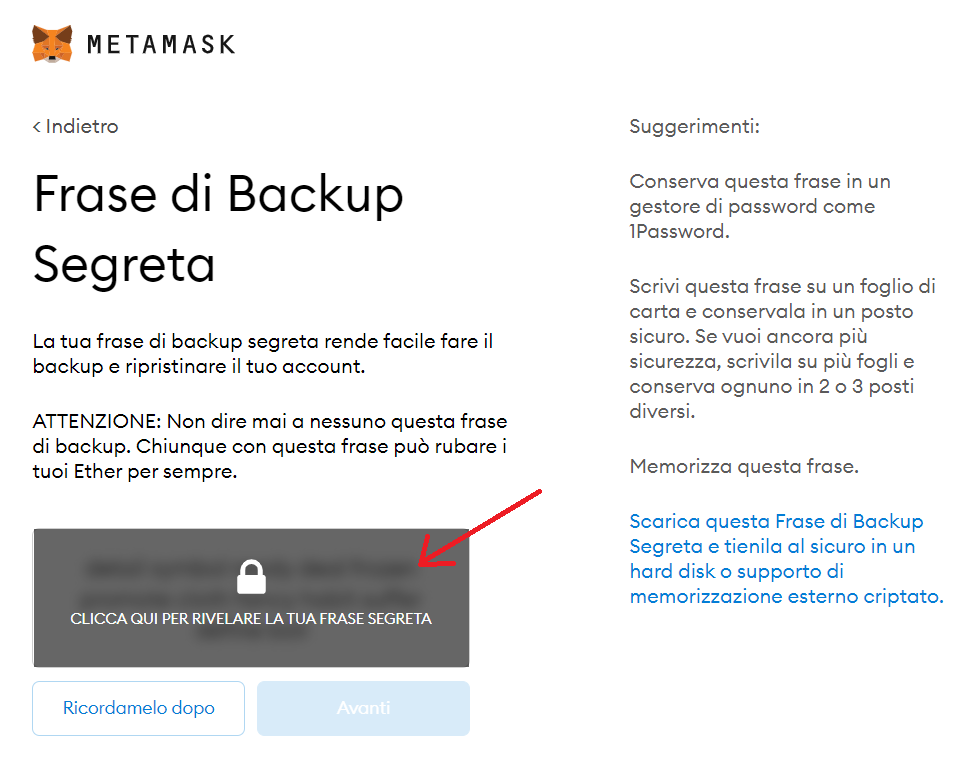
Clicca sopra al lucchetto per svelare la frase segreta.
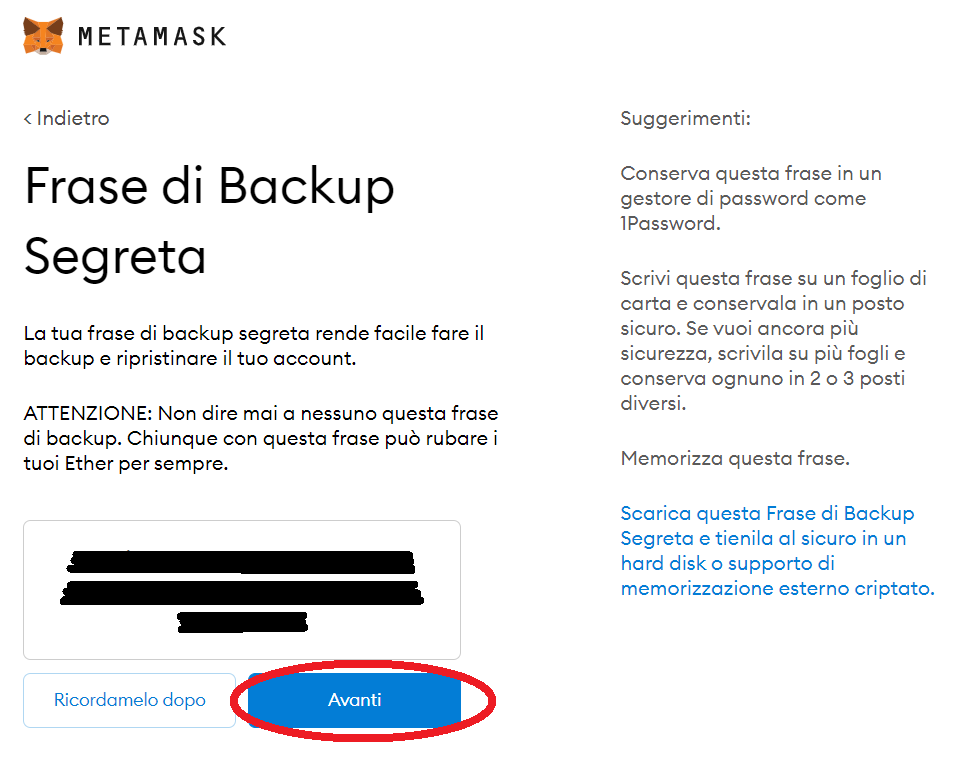
Dopo aver cliccato sul riquadro grigio mi raccomando salva la frase di 12 parole e scrivila da qualche parte (in un posto dove dopo sei sicuro di ritrovarla).
Come scritto prima fai molta attenzione con questa frase, non mi stancherò mai di ripetertelo.
Procedi cliccando “Avanti”.
Arriverai alla pagina dove trovi in ordine sparso le 12 parole che compongono la frase seed, le devi cliccare a una a una in modo che compaiano nell’ordine corretto all’interno del riquadro bianco.
Riprenditi quindi il foglio dove hai salvato la frase segreta e procedi pazientemente.
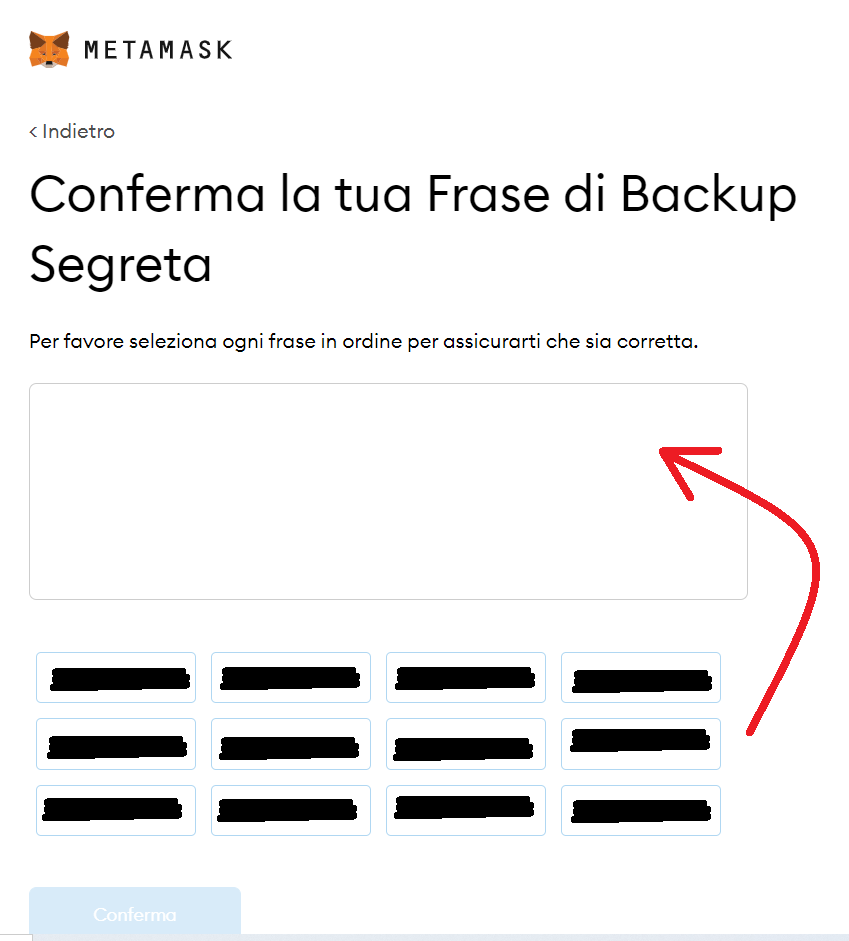
Bene, se hai completato il tutto correttamente puoi cliccare sul pulsante blu di “Conferma”.
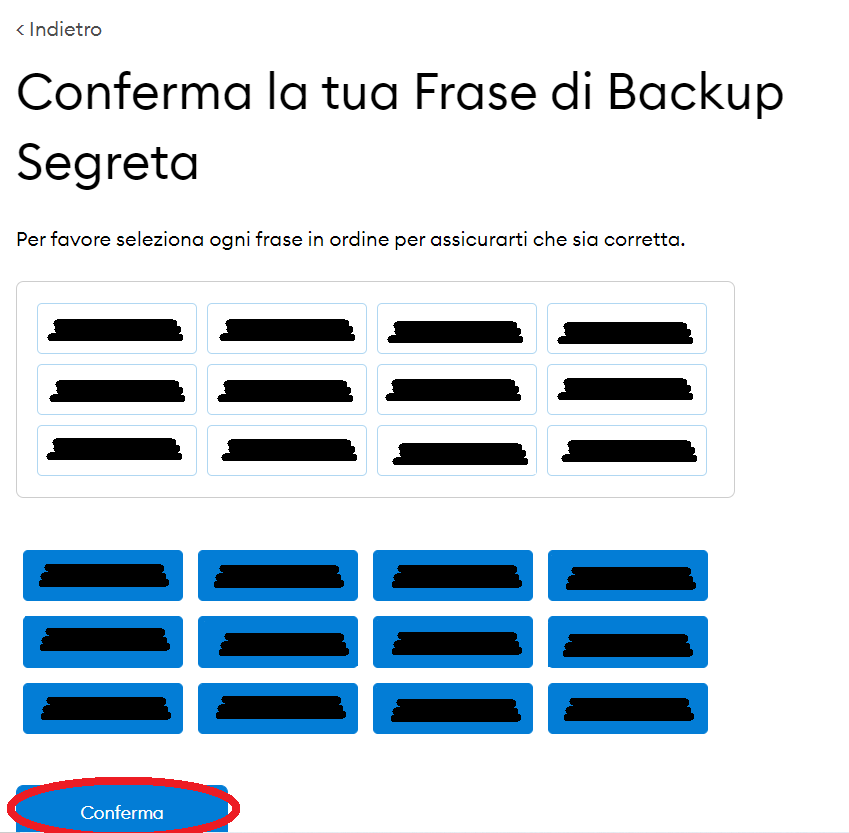
Finito!
Anche Metamask ti fa le sue congratulazioni:
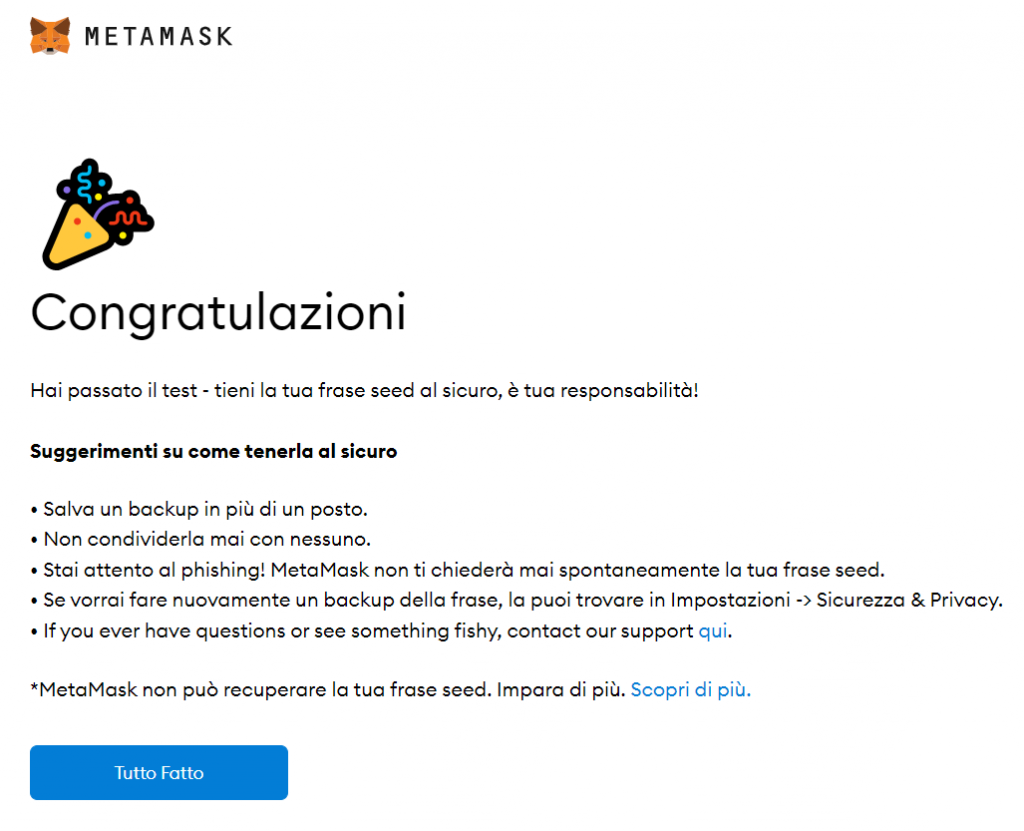
Cliccando sul pulsante blu “Tutto fatto” il browser ti porterà in automatico alla prima schermata di Metamask installato e configurato che apparirà come la seguente:
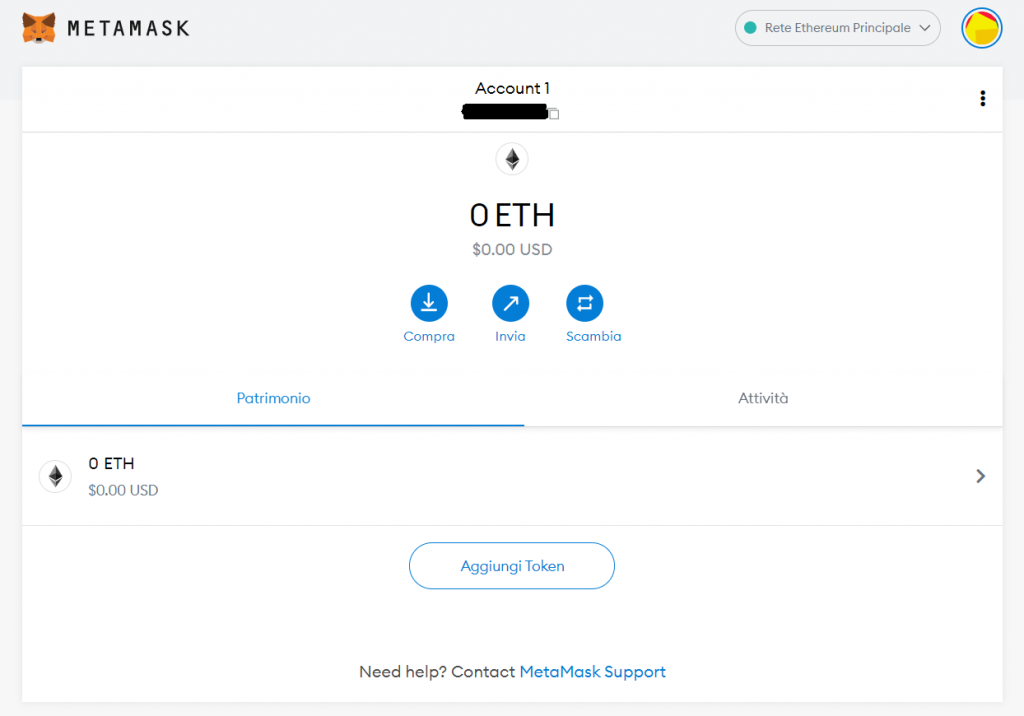
Nell’angolo in alto a destra di Chrome inoltre troverai finalmente l’icona con il lupo di Metamask e il wallet sarà pronto per essere utilizzato.
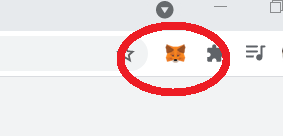
Bene, l’installazione e la configurazione sono state completate, ora puoi iniziare a ricevere e scambiare criptovalute su Metamask.
Ricorda solo che se devi trasferire criptovalute da Ethereum a Polygon devi prima configurare Metamask aggiungendo la rete Polygon.
Sappimi dire nei commenti se hai trovato o meno difficoltà nell’installare Metamask.
Il presente contenuto è ai soli fini didattici e di discussione, fai le tue ricerche prima di investire (do your own research before invest).
_______________________________________________________________________________
Rimaniamo in contatto e iscriviti alla newsletter! Con cadenza mensile ti offro idee e spunti presi da interviste, articoli, paper o altro.
So che il tuo tempo è prezioso perciò ti garantisco che per leggerla impiegherai NON più di 5 minuti.